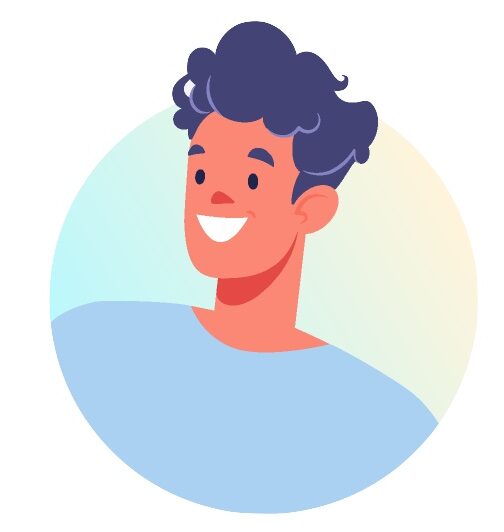インスタグラムのストーリーで背景だけ色を変えるには、カラーパレットを使用すると簡単です!
この記事を読めば、背景だけの色変更や、グラデーションの背景にする方法、さらには背景が変わらないときの対処法まで、インスタストーリーのカスタマイズをしっかりマスターできますよ♪
これらの機能を使えば、あなたのオリジナリティを出して、周りとは一味違うストーリーを投稿できるはずです。
早速インスタストーリーの背景色を簡単に変える方法をわかりやすく紹介していきます!
インスタ ストーリーで背景だけ色変える方法
インスタグラムのストーリーで背景色を変えるには、カラーパレットを使います。
他にも、形を変えたり、画像と同じ背景色にしたりと、ストーリーでは色々な機能を使ってあなただけの個性を出すことが可能です!
ここからは画像を使ってわかりやすく紹介します♪
ストーリーで背景の色を変える
まずは、背景色を変える基本的な方法について画像を使って紹介します。
ストーリーの編集画面の左上のプロフィール写真(自分のアイコン)の「+」マークをタップします
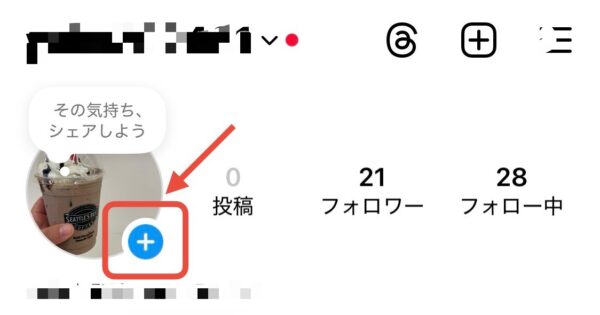

ここに気に入った色があれば、このまま背景として使用してもOKです♪
さらに色の選択肢を増やしたいなら、次のステップに進みましょう!
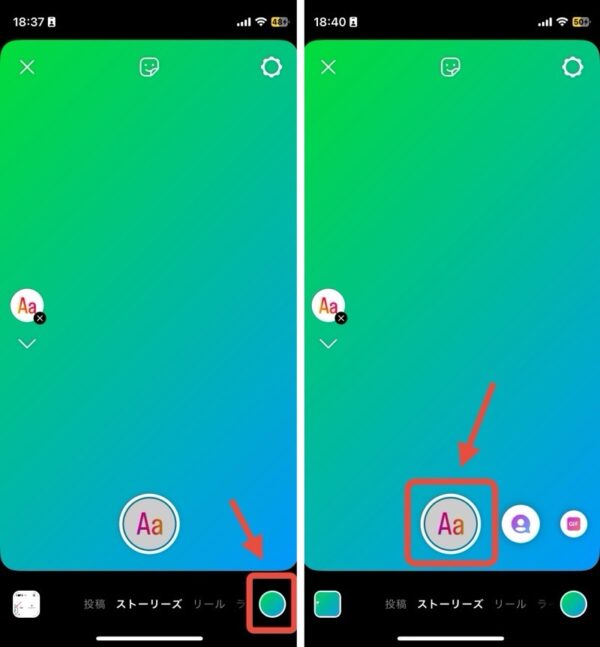
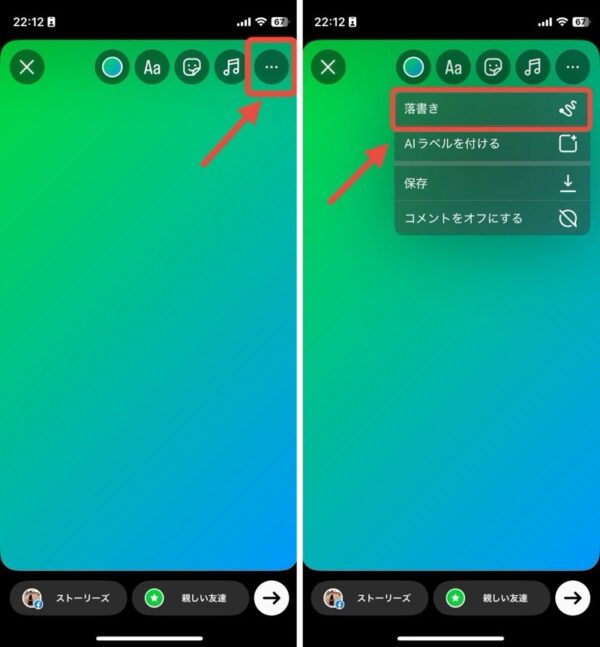
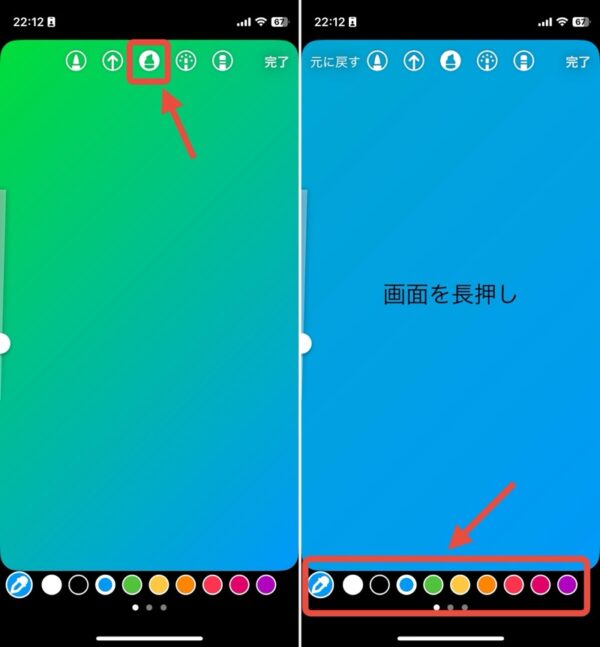
これで背景色の変更は完了!たったこれだけのステップで、ストーリーの雰囲気がガラリと変わります。
写真や動画をのせて形を選ぶ
選んだ背景の上に写真をのせて、好きな形にトリミングする方法を紹介します!
前段のステップを参考にして、背景まで設定した後に行ってくださいね♪
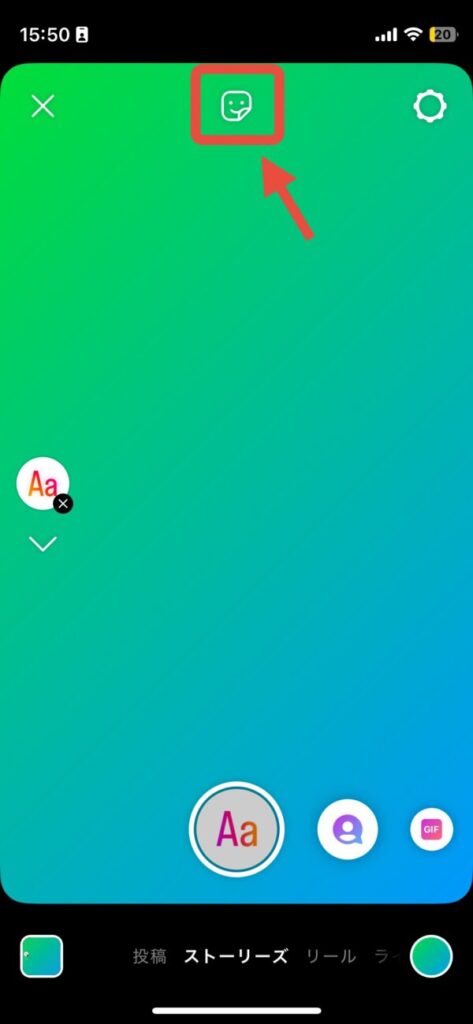
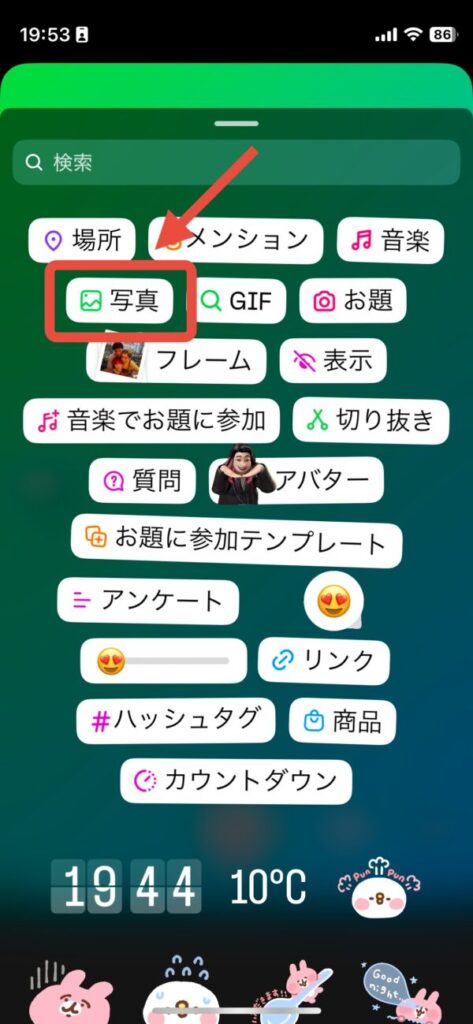
タップをするたびに形(四角形、星型、ハート型など)が変わります。
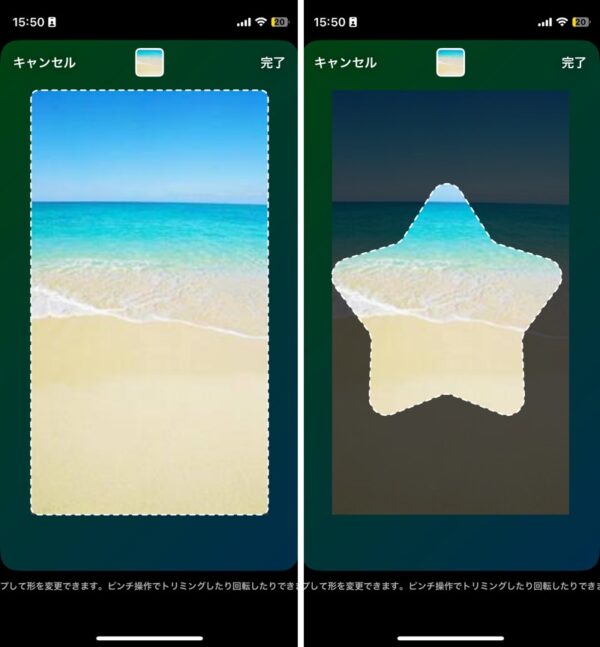
写真をかわいくオシャレにトリミングすることができます!
形の種類も豊富なので、選ぶのも楽しいですね♪
背景を虹色にする方法(グラデーション)
背景をシンプルな色だけでなく、虹色やグラデーションにしてみるのも、かなり目を引くおしゃれな方法です。
インスタには簡単にグラデーションを作れる機能があるので、さっそく試してみましょう。
ストーリーの編集画面の左上のプロフィール写真(自分のアイコン)の「+」マークをタップします。
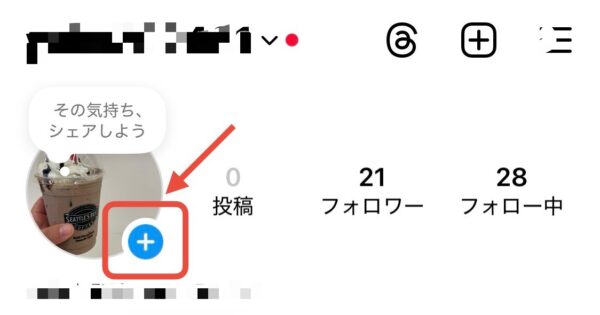

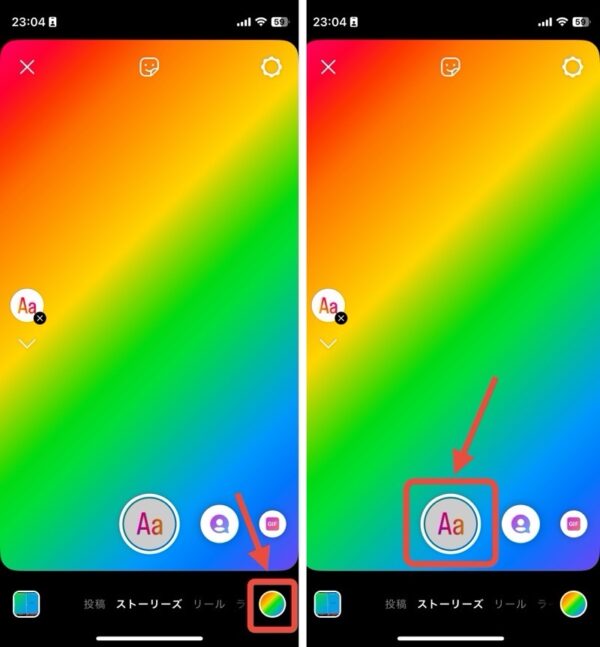
カラーアイコンをタップする度に様々なグラデーション背景に切り替わります。
好きな色が表示されたらシャッターボタンをタップすればOKです!
こうして、背景に虹色やグラデーションを使うと、ポップで鮮やかな印象になること間違いなしです♪
背景と同じ色にする方法
背景と同じ色にしたい場合は、スポイトツールを使うのがオススメです!
インスタストーリーの背景に合わせて、もっと具体的に「写真の背景と同じ色にしたい!」という場合もありますよね。
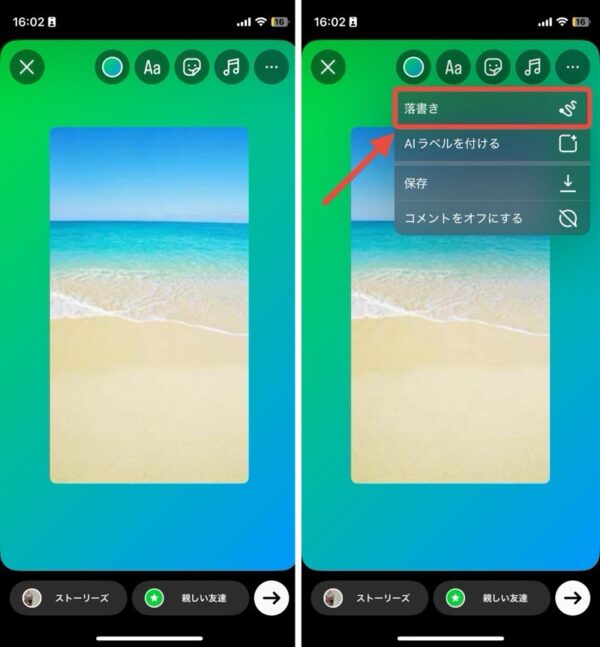
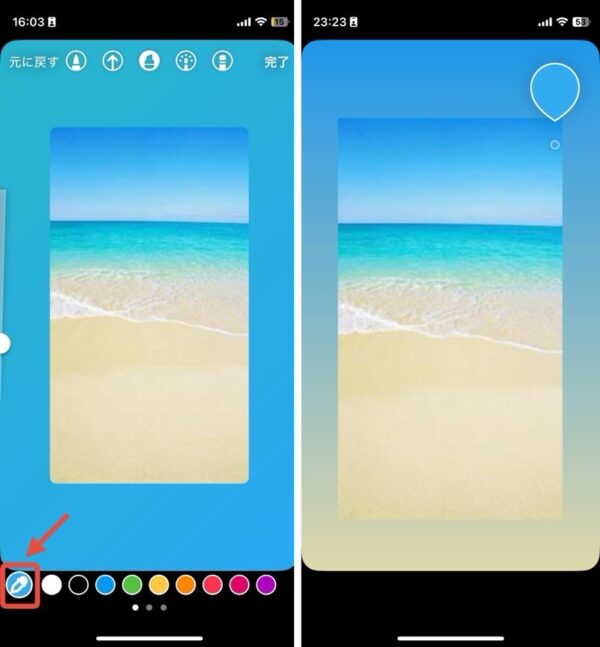
これで、背景と同じ色を簡単に再現できるので、整ったデザインに仕上がりますね!
また、その他の方法として、「Picsart」という便利なアプリをご紹介します!
これは、写真や動画を編集できるアプリです♪
早速手順を見てみましょう。
- アプリを開き、画面下部にある+ボタンを押して下にスクロール、
「カラー背景」を選択し、1番左にある白色×灰色の市松模様を選択する - 「ツール」>「切り抜き」>ストーリーズを選択する
- 「写真の追加」で写真を選び、2で切り抜いたサイズに合うよう調整して「適用」を押す
- 「フィット」>「比率」>「ストーリーズ」を選択する
- 「色」を選択し、スポイトで背景に使いたい色(写真の背景色がオススメ)を吸う
- 保存する
Picsartには無料プランと有料プランがあり、有料プランを勧める画面が現れますが、「×」で閉じると、無料で使用することができました。
背景が変えられないときの対処法
「背景色が変わらない!」というトラブルが起こった場合、まず、アプリが最新バージョンの状態であるか、確認しましょう!
アプリが最新バージョンではない
アプリのバージョンが古くなっている可能性があります。
インスタグラムは頻繁にアプリのバージョン更新を行っていて、不具合修正や新機能追加が含まれています。
アプリの不具合
インスタグラムアプリ自体が不具合を起こしている場合があります。
再起動やアップデートを試してみましょう。
こうした対処法を試してみることで、背景色が変わらない問題を解決できるかもしれません。
インスタ ストーリーで背景だけ色変える方法まとめ
最後に、この記事の要点を振り返りましょう!
- インスタストーリーの背景はカラーアイコンやスポイトを使って簡単に変えられる
- 写真を色々な形にトリミングすることができる
- スポイトや画像編集アプリを使って、写真と同じ色を背景にすることができる
- 背景が変えられないときはアプリが最新バージョンか確認し、再起動やアップデートをする
このように、インスタストーリーの背景を自由にカスタマイズする方法はたくさんあります。
自分だけのオリジナルデザインを作って、フォロワーとの交流を楽しんでくださいね!